AirPlay является эквивалентом Chromecast. С помощью этой функции можно передавать изображение с телефона на внешний дисплей через WiFi. Он поддерживается смартфонами Apple (iPhone или iPAD с iOS версии 8 или выше).
Как соединить ваш телефон с телевизором

Современные телевизоры оснащены разнообразными соединениями и интерфейсами. Умные телевизоры могут находить устройства через Bluetooth. Все это расширяет возможности подключения телефона к телевизору.

Зачем соединять устройства
Смартфон — это незаменимое устройство для фото- и видеосъемки, передачи данных и мобильной связи. На нем часто хранятся семейные фотографии, любимая музыка и видеоклипы. Вы можете подключиться к Youtube и смотреть видео в хорошем качестве.
Все варианты мультимедиа легко воспроизводятся на современных цифровых телевизорах. Поэтому вам нужно подключить телефон к телевизору. Потому что на большом экране изображения выглядят лучше и качественнее.
Это важно: способ интеграции устройств зависит от типа смартфона и телевизора. Телевизоры Smart TV предлагают более широкий спектр возможностей для воспроизведения файлов с телефона на экране. Воспроизведение файлов на кино-телевизоре практически невозможно. И вы не получите нужного вам качества.
Варианты проводного соединения
Вы можете подключить свой смартфон к телевизору через HDMI, USB или Tulip. Все зависит от наличия нужного соединения на вашем телевизоре и кабеля в вашем доме. Давайте рассмотрим каждый вариант подробнее.
Самым надежным способом подключения телефона к телевизору является кабель HDMI. Почти все телевизоры сегодня оснащены разъемом HDMI для передачи аудио и видео. Некоторые современные модели имеют соединение версии 2.1, которое может работать с форматом 8K. Однако если вы хотите транслировать мультимедиа с мобильного устройства, достаточно HDMI 2.0.

Это очень важно. Если ваш телефон не имеет разъема HDMI mini, вы можете приобрести переходник. Адаптер имеет подходящий разъем для телевизора и USB Type C или Lightning для вашего гаджета. Перед покупкой важно проверить, какими входами оснащен смартфон.
Этапы подключения
- Подбор или покупка нужного кабеля. Для этого проверяются типы разъемов на устройствах.
- Соединение приборов проводом. Вначале мобильное устройство, потом ТВ.
- Выбор в меню TV Когда несколько разъемов, необходимо через Source найти подходящий вариант.
- Дождаться отображения картинки. Если ничего не появится, зайти в настройку гаджета и выбрать в настройках изображения «экран».
Быстрее и проще подключить телефон, имеющий мини-разъем HDMI. Высококачественные устройства имеют такие соединения. И в этом случае адаптеры не нужны.
Совет. Чтобы сэкономить заряд батареи смартфона, можно отключить подсветку при передаче мультимедиа на экран телевизора. Также не помешает зарядить телефон, чтобы он не отключался в неподходящее время.
Способы подключения телефона к телевизору для просмотра фильмов
- Проводные. К ним относятся:
- HDMI.
- USB.
- Беспроводные. Это такие как:
- Wi-Fi.
- DLNA.
- Bluetooth.
- Miracast.

Как подключить телефон к телевизору для просмотра кинороликов на практике через разные интерфейсы
Подключение через HDMI
Это важно: не все смартфоны подходят для этого метода. Вам необходим разъем micro-HDMI; если у вас его нет, вам нужно приобрести кабель и адаптер MHL с портом для зарядки. Этот метод только передает изображение на экран без возможности использования других приложений. Он подходит как для спутникового телевидения, так и для смарт-телевизора, подключенного к Интернету.
Сначала необходимо подключить телефон к телевизору с помощью кабеля. Затем перейдите в настройки телевизора и выберите подключение HDMI, после чего изображение будет воспроизводиться на экране телевизора.
В некоторых случаях изображение и видео могут отставать от изображения на экране телевизора.
Через micro HDMI

Принцип работы такой же, как и у HDMI, но используется соединение micro-HDMI.

Как подключить смартфон к телевизору для просмотра фильмов и видео с помощью USB, HDMI, HD, видеоадаптера, MiraScreen LD13M-5D (через кабель):
Подключение через USB
Обратите внимание. При таком способе подключения телефон используется как карта памяти, а изображение с телефона не передается на экран телевизора. Необходим зарядный кабель с функцией передачи файлов. Многие телефоны не передают файлы при выключенном экране, поэтому это также необходимо учитывать при подключении.
Подключите кабель USB к телефонной розетке, а другой конец — к розетке телевизора. Затем идентификатор соединения отображается либо на дисплее телефона, либо на экране push-уведомления.
Там необходимо выбрать пункт — Передача файлов. На телевизоре перейдите в раздел «Подключения» и выберите подключение USB. Вот и все, перевод пленки завершен. Используйте пульт дистанционного управления для переключения между файлами.
Если соединение не работает, необходимо проверить кабель; если он поврежден, его необходимо заменить.

Подключите телефон к телевизору через USB:
Применение Wi-Fi
Предупреждение. Существует ограничение по дальности действия. Не все модели телефонов способны передавать изображение на экран без проводов.
Телефон подключен к телевизору только через общий маршрутизатор WLAN. Доступ в Интернет через телевизор невозможен. Доступно только для Smart TV.
Подключение через Wi-fi Direct возможно, если соединить устройства вместе. Метод ограничивает доступ пользователя в Интернет через телевизор, т.е. на экран можно передавать только загруженные файлы.

Чтобы подключить мобильное устройство к телевизору, зайдите в настройки мобильного устройства и найдите Wi-fi Direct в разделе подключений.
- нажимать на кнопку «Домой»;
- открыть настройки – «Settings»;
- нажать на пункт «WiFi Direct».
Подключение iPhone и iPad при помощи AirPlay
Другой способ подключения устройств доступен для iPhone и Apple TV, здесь задача проще, эта тонкая особенность была учтена самими производителями. Чтобы удовлетворить эту потребность, они добавили AirPlay в свои продукты.
Чтобы синхронизировать телевизор с медиаприставкой Apple TV, необходимо сначала подключить оба устройства к Интернету, а затем выбрать строку «Повтор экрана» в «Панели управления» на смартфоне Apple. Apple TV появится в списке устройств.
Вы можете смотреть фильмы, читать новости и т.п., используя телевизор в качестве монитора.
Если пользователь хочет только воспроизводить видео или музыку на телевизоре без отображения картинки iPhone, он просто запускает медиаплеер на телефоне, нажимает значок AirPlay во время воспроизведения и выбирает телевизор из списка обнаруженных устройств.
Как использовать адаптер для телевизора?
Чтобы начать использовать адаптер, его необходимо подключить. На задней панели ТВ-тюнера находятся входы и выходы для подключения. Их необходимо сначала тщательно изучить, чтобы избежать возможных ошибок при подключении.

Большинство адаптеров Bluetooth имеют небольшой кабель с разъемом mini 3.5, который нельзя отсоединить. Этот кабель подключается к аудиовыходу ресивера. Другая часть адаптера в виде USB-накопителя подключается к разъему USB. Затем на смартфоне необходимо активировать опцию Bluetooth.
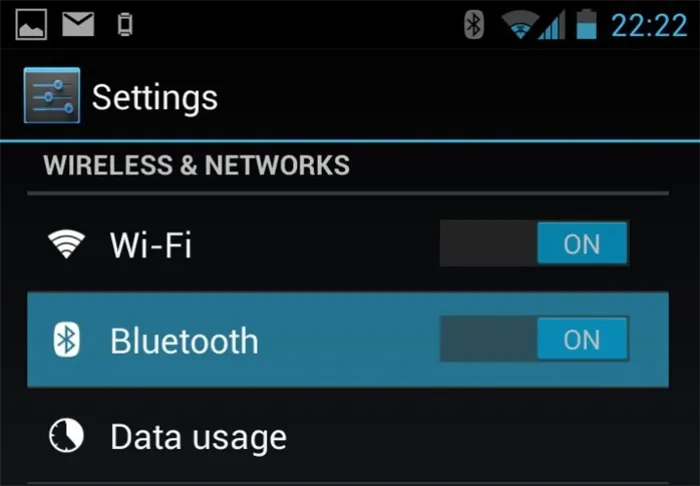
На корпусе передатчика Bluetooth есть небольшая кнопка и светодиодный индикатор. Чтобы активировать устройство, необходимо нажать кнопку и удерживать ее в течение нескольких секунд, пока не замигает светодиод. Сопряжение может занять некоторое время. В динамиках телевизора раздается звуковой сигнал, свидетельствующий об успешном сопряжении. В меню ТВ-приемника необходимо найти раздел «Настройки аудио» и выбрать «Доступные устройства». В появившемся списке выберите имя смартфона и подтвердите подключение.
После подключения устройств можно использовать передатчик напрямую: для передачи аудио, изображений и видео на большой экран.
Если для сопряжения телефона с телевизором используется приемник Bluetooth, перед использованием его необходимо подключить к сети для зарядки. После зарядки необходимо выбрать вариант сопряжения. Эти устройства имеют три варианта сопряжения: Оптоволокно, мини-штекер и RCA. Другой конец каждого кабеля подключается к соответствующему входу на телевизионном приемнике. Подключение осуществляется автоматически, и телевизор самостоятельно распознает устройство. Затем необходимо проверить соединение с помощью смартфона. Для этого на устройстве активируется Bluetooth. На экране выберите имя приемника в списке устройств и подтвердите сопряжение.

Возможные проблемы
Если вы каким-либо образом подключите смартфон к ТВ-приемнику, могут возникнуть определенные проблемы. Обратите внимание на некоторые проблемы, которые часто возникают при подключении через Bluetooth.
- Телевизор не видит телефон. Перед подключением нужно проверить, есть ли у телеприемника возможность передачи сигнала через Bluetooth. Если интерфейс присутствует, и настройка подключения выполнена правильно, нужно произвести сопряжение еще раз. Бывает, что соединение происходит не с первого раза. Можно также перезагрузить оба девайса и выполнить подключение заново. Если сопряжение происходит через Bluetooth-адаптер, то нужно выполнить такие же действия: попробовать перезагрузить устройства и выполнить подключение еще раз. А также проблема может скрываться в несовместимости девайсов.

- Потеря звука при передаче данных. Стоит заметить, что настройка звука тоже требует внимания.
Помните, что звук может искажаться или нарушаться, если телефон находится на некотором расстоянии от телевизора. Это может затруднить регулировку громкости.
На больших расстояниях может происходить потеря сигнала. Проблемы со звуком могут возникнуть, если к телевизору одновременно подключено несколько устройств. В этом случае возникают проблемы с синхронизацией аудиосигнала. Следует отметить, что качество звука зависит от кодеков Bluetooth в телефоне и в ТВ-приемнике. Другой проблемой может быть задержка звука. Аудиосигнал с телевизора может значительно отставать от изображения. Это зависит от самих устройств и их совместимости.
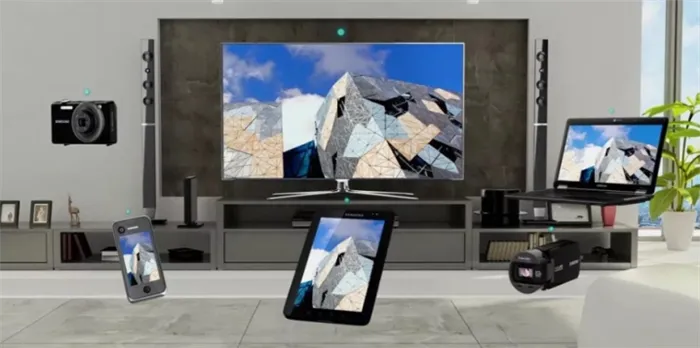
В следующем видеоролике вы найдете подробные инструкции по подключению мобильного телефона к телевизору.
 Беспроводные варианты подключения
Беспроводные варианты подключения
Каждый современный смартфон имеет несколько модулей для беспроводных соединений: Bluetooth и WiFi.
Многие телевизоры поддерживают обмен данными с этими устройствами. Кроме того, для разных задач используются разные протоколы сетевых соединений. Большинство этих функций поддерживается и телефонами iPhone, хотя функциональность Android в этом отношении на порядки выше.
Подключение по Bluetooth
Пошаговый алгоритм подключения телевизора и телефона через Bluetooth:
- включить на смартфоне Bluetooth (в «Настройках» или с помощью ярлыков быстрого доступа в «шторке»);
- открыть меню Bluetooth, выбрать «Обновить» для запуска поиска устройств;
- из перечня обнаруженных девайсов выбрать телевизор (как правило, называется точно так же, как и производитель);
- при необходимости — ввести код сопряжения;
- дождаться окончания сопряжения.
Смартфон автоматически определяет, какие протоколы передачи данных поддерживаются телевизором. Это позволяет использовать телефон в качестве пульта дистанционного управления (для этого необходимо установить дополнительное приложение) или обмениваться данными (отправлять фотографии на экран телевизора).
Подключение по WiFi
Существует 2 способа подключения смартфона к телевизору через WiFi:
- Через роутер. В данном случае и телефон, и ТВ нужно подключить к роутеру.
- Без роутера (WiFi Direct). Сперва в смартфоне необходимо активировать функцию «Точка доступа» (может именоваться как «Беспроводной модем»), а после — подключиться к ней с телевизора.
В обоих случаях это может сделать пользователь:
- Включить воспроизведения контента с телефона на экране ТВ. Необходима поддержка функции Chromecast (по умолчанию имеется во всех телевизорах, работающих под управлением Android TV).
- Получить доступ к внутреннему хранилищу ТВ через DLNA. Все устройства, соединение через WiFi, автоматически организовывают локальную сеть между собой. То есть они могут обмениваться данными. В смартфон предварительно нужно установить файловый менеджер, поддерживающий работу через DLNA (например, ES Explorer или MI Проводник).
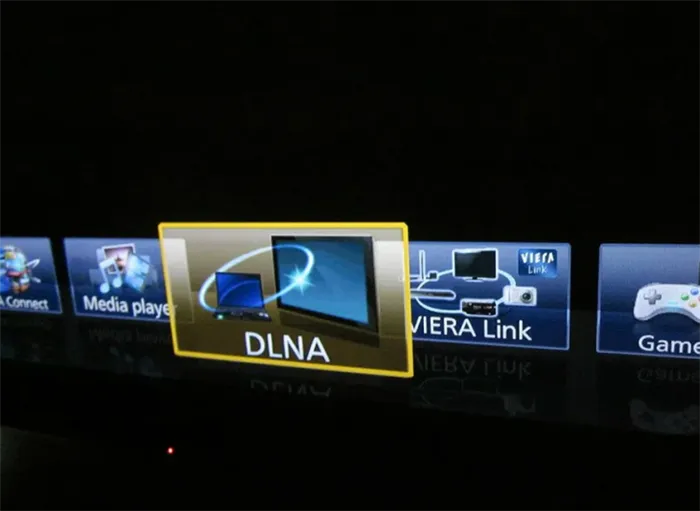 Подключение через DLNA
Подключение через DLNA
DLNA — это универсальный протокол передачи данных по сети. Он поддерживается всеми смартфонами Android и большинством телевизоров (выпущенных после 2014 года, когда этот вариант подключения стал распространенным).
С помощью DLNA можно создать полноценную локальную сеть между устройствами. Главное преимущество этого метода — пропускная способность более 100 Мбит/с (ограниченная только скоростью самого маршрутизатора).
Поэтому для подключения через DLNA необходимо:
- Телевизор и телефон под управлением Android подключить к одной WiFi-сети. Если нет роутера, то достаточно смартфон перевести в режим тоски доступа и подключиться к «вещаемой» сети с ТВ.
- На смартфоне запустить файловый менеджер, совместимый с DLNA. Один из лучших вариантов — это ES Explorer или X-Plorer. Обе эти программы бесплатны, можно скачать из GooglePlay.
- Если используется ES Explorer, то достаточно открыть боковое меню, выбрать «Сетевые подключения».
- Из списка доступных протоколов выбрать DLNA.
- Будет предложено ввести данные для подключения. Рекомендуется просто нажать «Автоматический поиск». В этом случае устройство полностью просканирует домашнюю локальную сеть и отобразит все доступные подключения (например, ноутбук, другие смартфоны).
- Выбрать ТВ. Ввести логин и пароль для авторизации (по умолчанию в большинстве случаев вход осуществляется без ввода этих данных).
- Выбрать «Открыть».
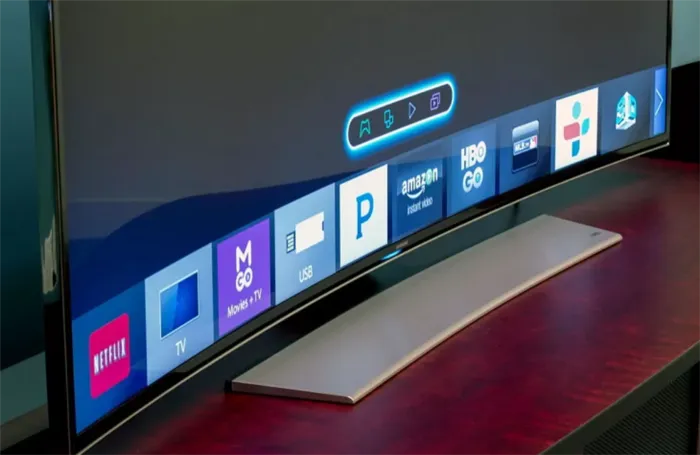 Как подключить телефон к Smart TV
Как подключить телефон к Smart TV
На телевизорах Smart TV можно использовать следующие операционные системы:
- Android TV. Самая распространенная. Поддерживает подключение как Android, так и iPhone.
- Web OS. Сейчас считается устаревшей. Телефон подключить без кабеля не получится.
- Tizen OS. Есть несколько версий. Беспроводное подключение телефона возможно. Лучше всего работает со смартфонами от компании Samsung (так как Tizen OS является ОС, разработанной данным концерном).
Чтобы подключить телефон к телевизору Smart TV через WiFi или Bluetooth, необходимо следующее:
- Включить на телефоне Bluetooth, подключить девайс к домашней WiFi-сети.
- Перейти в настройки Smart TV. Выбрать «Устройства».
- Автоматически запустится поиск устройств как через локальную сеть (WiFi), так и Bluetooth.
- В списке обнаруженных устройств выбрать телефон.
- Ввести код сопряжения.
Затем необходимо дождаться завершения сопряжения. Доступные пользователю функции зависят от версии Bluetooth, установленной на телевизоре и самом телефоне.
Чтобы использовать телефон в качестве пульта дистанционного управления Smart TV, рекомендуется установить приложение Android Remote Controller (его можно бесплатно загрузить с GooglePlay).
Если телевизор и смартфон подключены к домашней сети WLAN, достаточно запустить программу, и на экране телефона появятся виртуальные кнопки навигации.
Подключение через адаптер
Для старых телевизоров, не имеющих ни USB, ни HDMI, можно использовать подключение через адаптер. Также отсутствует поддержка WiFi и Bluetooth. Вы можете использовать адаптер, который преобразует сигнал с HDMI на RCA. А сам телефон можно подключить к нему с помощью кабеля.
Если требуется беспроводное подключение, лучше всего использовать один и тот же конвертер HDMI в RCA (или конвертер VGA, DVI, Scart) и декодер Chromecast. Это позволит передать изображение с устройства Android и использовать телевизор в качестве внешнего беспроводного дисплея.
Однако имейте в виду, что разрешение и четкость изображения ниже, чем при прямом подключении без адаптера.
Всего существует более 5 способов подключения смартфона к телевизору и вывода изображения на «большой экран». Наилучшее качество изображения достигается при использовании HDMI. При беспроводном подключении четкость изображения напрямую зависит от пропускной способности домашнего WiFi и скорости пинга.
Если на ТВ нет Bluetooth, или функция не подключается
Существуют такие устройства, как адаптеры, которые можно использовать с телевизорами и другими устройствами. Их можно купить в любом хозяйственном магазине. Вам необходимо приобрести адаптер для конкретной модели телевизора.

Адаптер занимает мало места, стоит недорого и очень прост в использовании:
- принимает сигнал;
- переключает его в нужный формат для чтения блютуз-приемника;
- осуществляет сопряжение;
- отправляет сигнал по линиям радиочастот.
После подключения передатчика Bluetooth к аудиовыходу телевизора (и к источнику питания, если у него нет собственного аккумулятора) он синхронизируется с устройством. Для этого поднесите ноутбук как можно ближе к телевизору. Активация режима сопряжения имеет разные функции для каждого устройства. Поэтому полезно ознакомиться с инструкциями производителя. Они входят в комплект поставки адаптера и телевизора.
Как подключить телефон к телевизору через Блютуз
Чтобы подключить смартфон к телевизору таким образом, необходимо приобрести специальное устройство. Этот метод используется нечасто, поскольку он слишком дорог, но он также возможен. Вы можете протестировать модуль Bluetooth с помощью ноутбука. На нашем сайте вы найдете статью, которая поможет вам в этом.
Способ подключения телевизора зависит от особенностей каждой модели. Способ подключения некоторых моделей к смартфону описан ниже.
Инструкция для самсунг
Чтобы подключить устройство Samsung к смартфону Android, выполните следующие действия:
- Жмите «Source» на пульте управления.
- Из списка сигналов выбирайте «Screen Mirroring» (Рисунок 6).
- На смартфоне откройте панель быстрых настроек.
- Выберете «Smart View».
- Из списка выберете название ТВ, к которому хотите подсоединиться.
- Подождите подключения.
После того, как вы выполните описанные выше действия, на большом экране должно появиться изображение.
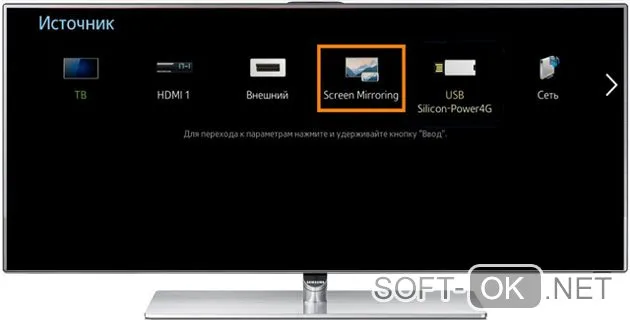
Рисунок 6. Выберите режим зеркалирования экрана на телевизоре Samsung.
Инструкция для lg
Чтобы подключить телефон к Lg, необходимо выполнить следующие действия:
- В настройках найдите «Беспроводные подключения и сети».
- Кликнете «Еще» (эта кнопка может называться иначе, зависимо от модели).
- Жмите на Wi-Fi direct, чтобы активировать функцию.
- Подтвердите действие.
- Дождитесь подтверждения включения опции.
- Перейдите в настройки TV.
- Найдите вкладку «Сеть».
- Найдите Wi-Fi direct и включите его.
- Подождите, пока устройство найдет смартфон (Рисунок 7).
- Согласитесь с изменениями и, если планируете неоднократно использовать функцию, укажите «Подключаться автоматически без запроса».
- Подождите подтверждения операции.
- Подтвердите подключение на телефоне.
Телевизор должен подтвердить подключение.
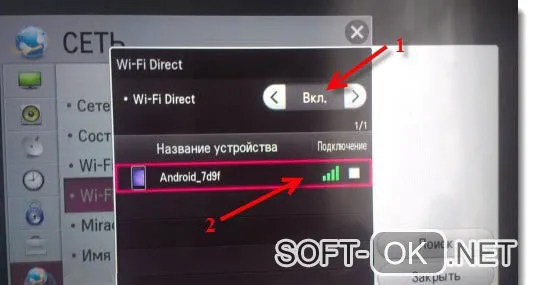
Рисунок 7. Отображается выбор устройства в настройках WiFi direct, и устройство выбрано в настройках WiFi direct.
Инструкция для Сони
Чтобы подключить мобильный телефон к телевизору Sony, необходимо включить функцию NFC на мобильном устройстве, а затем прижать устройство к пульту дистанционного управления телевизора на две секунды. В нижней части экрана телевизора должно появиться сообщение об успешном установлении соединения. Затем на телевизоре с помощью пульта дистанционного управления вызовите главное меню.
Потом перейдите по адресу Настройки>One-touch Remote Control Setup>Регистр>Настройки>Настройка управления одним касанием>Регистр (Рисунок 8).
Выполните действия, показанные на экране. Выполнив эти шаги, вы сможете видеть все, что происходит на вашем телефоне, через телевизор и даже управлять им с помощью пульта дистанционного управления.

Рисунок 8: Настройка телевизора Sony TV для потоковой передачи видео с телефона
Теперь вы знаете, что нужно сделать, чтобы подключить мобильный телефон к телевизору. Следуйте приведенным советам и пользуйтесь своим устройством с легкостью.
Как подключить адаптер Bluetooth для телевизора
Чтобы использовать адаптер, его необходимо подключить. На задней панели ресивера имеются входы и выходы для подключения.

Сначала их необходимо правильно проверить, чтобы исключить возможность ошибок при подключении.
- Большинство адаптеров Bluetooth имеют небольшой кабель с разъемом 3,5 миниджек, который нельзя отсоединить. Этот кабель подключается к аудиовыходу телевизионного приемника.
- Другая часть адаптера подключается к разъему USB в виде флешки.
- Затем на смартфоне необходимо активировать опцию Bluetooth.
- Передатчик Bluetooth имеет небольшую клавишу и светодиодный индикатор на корпусе устройства. Чтобы активировать устройство, необходимо нажать на клавишу и удерживать ее в течение нескольких секунд, пока не замигает светодиод.
- Сопряжение может занять некоторое время. Громкоговоритель телевизора издаст звук, свидетельствующий об успешном подключении.
- В меню ТВ-приемника необходимо найти раздел настроек звука и выбрать “Доступные устройства”.
- В появившемся списке выберите имя смартфона и подтвердите подключение.
После сопряжения устройств вы можете использовать передатчик напрямую для воспроизведения аудио, изображений и видео на большом экране.
Если для подключения телефона к телевизору используется Bluetooth-приемник, работающий от аккумулятора, перед использованием его необходимо подключить к источнику питания для зарядки.
После зарядки необходимо выбрать вариант сопряжения. Для этих устройств существует три варианта сопряжения:
- оптический,
- мини-джек
- RCA.
- Другой конец каждого кабеля подключается к соответствующему входу на телевизионном приемнике.
- Подключение происходит автоматически, и телевизор сам распознает устройство.
- Затем необходимо проверить подключение к смартфону.
- Для этого на гаджете должен быть активирован Bluetooth.
- На дисплее выберите название приемника в списке устройств и подтвердите сопряжение.
Подключение через адаптер блютуз
Адаптер Bluetooth — это компактное устройство, которое преобразует полученные сигналы в правильный формат для любого устройства с поддержкой Bluetooth. Устройство использует радиочастоты для передачи сигналов и подключения устройств.

Существует два типа адаптеров: адаптеры с питанием от батарей и адаптеры с питанием от USB-кабеля.
- Первый тип передатчика имеющий батарею, который подключается к телевизионному приемнику без проводов и способен очень долго держать заряд.
- Второй тип адаптера требует проводного подключения. Разницы в качестве сигнала нет.
Для подключения телефона можно также использовать приемник, способный передавать сигналы Bluetooth. Приемник выглядит как небольшой маршрутизатор. Устройство оснащено перезаряжаемым аккумулятором и может работать несколько дней без подзарядки. Он работает через Bluetooth 5.0 и обеспечивает высокоскоростную передачу данных без потери сигнала. С помощью этого передатчика к приемнику можно одновременно подключить несколько устройств.
Возможные вопросы
Но что делать, если вы хотите подключиться не дома, а, например, в гостях или на работе, а локального Wi-Fi подключения нет? Или если по какой-то причине вы вообще не можете подключиться к Интернету? К сожалению, это не единственные нюансы.
Конечно, трудно найти современное устройство без Bluetooth. Но Chromecast не везде доступен по умолчанию. Это особенно актуально для устройств Apple, которые подключаются исключительно через собственную систему AirPlay.

Но что если у вас, например, iPhone в качестве телефона и телевизор Samsung? В этом случае будет особенно сложно подключить устройства разных производителей.
При подключении смартфона к телевизионному приемнику могут возникнуть определенные проблемы. Стоит рассмотреть некоторые проблемы, которые часто возникают при подключении через Bluetooth.
Телевизор не видит телефон.
- Перед подключением необходимо убедиться, что приемник имеет возможность передавать сигналы через Bluetooth.
- Если интерфейс присутствует и соединение настроено правильно, потребуется повторное сопряжение. Иногда первое подключение не является успешным.
- Вы также можете перезагрузить оба устройства и подключиться заново.
- Если сопряжение происходит через адаптер Bluetooth, необходимо выполнить ту же процедуру: перезагрузить устройство и снова подключиться.
- Или же проблема может заключаться в несовместимости устройств.
Во время передачи данных пропадает звук.
- Стоит отметить, что настройки звука также требуют внимания.
- Имейте в виду, что если телефон находится на некотором расстоянии от телевизора, передача звука может быть искажена или нарушена. Это может затруднить регулировку громкости.
- Потеря сигнала может произойти на очень большом расстоянии. При одновременном сопряжении нескольких устройств с телевизором могут возникнуть проблемы со звуком. В этом случае могут возникнуть проблемы с синхронизацией аудиосигнала.
- Стоит отметить, что качество звука зависит от кодека Bluetooth на телефоне и ТВ-приемнике.
- Другой проблемой может быть задержка звука. Аудиосигнал с телевизора может значительно отставать от изображения. Это зависит от самих устройств и их совместимости.
Подключив телефон к телевизору через Bluetooth, вы сможете легко просматривать разнообразный контент на большом экране. Вам не нужны никакие специальные навыки: Все, что вам нужно, — это телевизор, поддерживающий Bluetooth, или подходящий адаптер.

Возможно, Bluetooth — не самый новый и сложный способ подключения, но это вечная классика. Поэтому рассмотрите этот вариант подключения, если вы хотите передавать файлы с мобильного телефона на телевизор.
В большинстве случаев это вполне возможно. И сделать это не сложно и не очень удобно.
Как узнать, поддерживает ли мой телевизор Bluetooth?
Существует несколько способов сделать это. Самое простое — изучить упаковку или руководство по эксплуатации телевизора. Если ни того, ни другого нет, можно поискать информацию в Интернете, но лучше проверить в настройках звука, есть ли там функция подключения Bluetooth.























